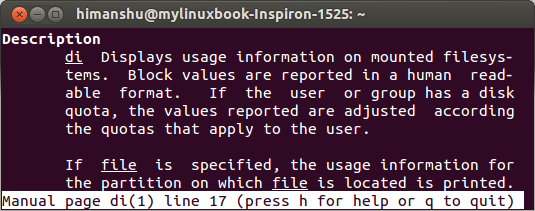###導入###
| Linux コマンド ライン ユーザーの場合は、ファイル システムのディスク使用量を確認するために df コマンドを必ず使用するでしょう。 df は人気のあるコマンドですが、ユーザーの実際のディスク空き容量やさまざまな便利な表示形式など、いくつかの高度な機能はまだ提供されていません。これらの高度な機能だけでなく、df のすべての機能を提供する別のコマンド ライン ユーティリティも利用できます。この記事では、ディスク情報ツール di について説明します。
|
di – ディスク情報ツール

この di ヘルプ man ページから、di がいくつかの貴重な機能を提供しており、試してみる価値があることは明らかです。このツールの実際の例をいくつか見てみましょう。
###テスト環境###
OS – Ubuntu 13.04
シェル – Bash 4.2.45
アプリケーション – di 4.30
短いチュートリアル
DI ツールの例をいくつか示します:
1. デフォルトの出力
デフォルトでは、di コマンドは人間が判読できる出力形式を生成します。例を次に示します:
リーリー
したがって、ディスク使用量のデータ単位はギガバイト (G) とメガバイト (M) でわかります。これは、df のデフォルトの出力が生成するものよりも明らかに優れています。 (注釈: df は同様の単位で表示を出力することもできますが、追加パラメーター -h を追加する必要があります)
2. マウント ポイント、特別なデバイス名などのすべてのフィールドを出力するには、-A オプションを使用します。
オプション -A を使用すると、マウント ポイント、特別なデバイス名などを詳細に出力できます。例を次に示します:
リーリー
つまり、すべてのフィールドを表示し、デバッグ目的で出力を印刷できます。
3. -a オプションを使用して、マウントされているすべてのデバイスを出力します
これが例です:
リーリー
すべてのデバイスに関連するすべての情報を印刷して確認できます。
4. 値の区切り文字としてカンマを使用するには、-c オプションを使用します。
オプション -c コマンド区切り値は二重引用符で囲まれます。例を次に示します:
リーリー
上記のように、カンマ区切りで出力された値が出力されていることがわかります。 (注釈: この種の出力は、他のプログラムへの入力として簡単に解析できます)
5. サイズをギガバイト (G) 単位で出力するには、-g オプションを使用します (G)
以下は例です:
リーリー
もちろん、すべてのサイズ関連の値がギガバイト (G) で出力されることがわかります。同様に、-k および -m オプションを使用して、サイズをキロバイト (K) およびメガバイト (M) で表示できます。 ) サイズ。
6. 特定のファイル システム タイプに関する情報を表示するには、-I オプションを使用します。
tmpfs ファイル システムに関連する情報のみを表示するとします。以下では、-I オプションを使用してタスクを完了する方法を説明します。
リーリー
tmpfs タイプに関連するファイルシステム情報のみが出力および表示されていることがわかります。
7. ヘッダー行の出力をスキップするには、-n オプションを使用します。
スクリプト (またはプログラム) を通じてこのコマンドの出力を解析しようとしていて、表示されるヘッダー行を di コマンドでスキップしたい場合は、-n オプションを使用するのが優れた方法です。例を次に示します:
リーリー
上記のように、ヘッダー行が出力に表示されていないことがわかります。
8. ファイル システム リストの下に別の合計行を出力するには、-t オプションを使用します。
関連するすべての列の合計数を表示したい場合は、-t オプションを使用します。例:
リーリー
最後の行の値がすべてのファイル システムの統計であることに注目してください。
9. -s オプションを使用して出力を並べ替えます
-s オプションを使用すると、このコマンドの出力を並べ替えることができます。出力を逆に並べ替える方法を次に示します:
リーリー
-s の後にサブオプション 'r' を追加して、出力を逆順に並べ替えることもできます。同様に、-s オプションを使用して他のタイプの並べ替えを行うこともできます。以下は参考のためにマニュアルからの抜粋です。
-s ソート方法
10. 通过 -f 选项指定输出格式
你可以通过结合-f选项和其子选项指定输出格式字符串,例如用 -fm,打印挂载点的名称:
$ di -fm
Mount
/
/dev
/run
如上你可以看到只有挂载点的名字被打印出来,同样的,打印文件系统的类型用 -ft ,示例:
$ di -ft
fsType
ext4
devtmpf
tmpfs
如果你想快速查找,这里有个其他可用的格式选项截图。
结论
最后,di命令提供了一些非常有用的特性,比df命令更强大。如果你正在寻找一个类似df,但比df更强大的关于磁盘信息的命令行工具,那么di是最理想的选择。